3ds MAX光晕特效制作三步曲完整教程(3)
时间:2011-12-24 17:59:00 作者:不思议游戏 浏览量:349
2.分子光晕效果设置完成。
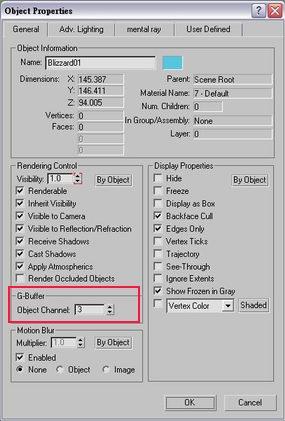
所有设置到这里告一段落,可以设置好 render 选项,试着 render 一段动画看看效果了!
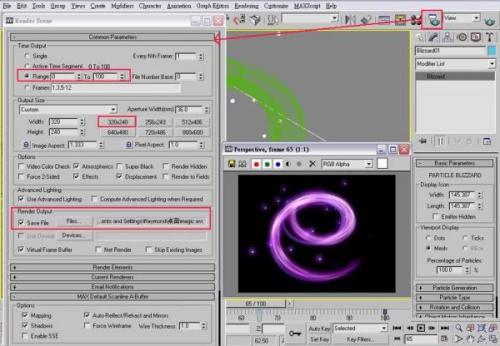
动画篇的讲解结束,下面我们来学习烟雾篇的制作。
三、烟雾篇
效果:

1.到上视图,在螺旋体中央处建立一个 Super Spray 分子系统。
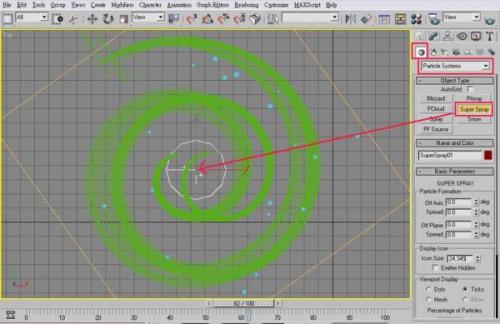
1.切换到前视图,把 Super Spray 图标移到螺旋体正下方如图中所示之处。
2.确定分子喷出的方向为上。
3.分子系统参数设定如图。
4.虽然螺旋体看起来像大便,我们不要管它。

现在导入烟雾:
1.上方选单 Rendering----> Environment 增加 AfterBurn 大气效果(此功能非max内建)。
2.Source Particles 选择刚刚建立的 Super Spray 分子系统。
3.可以点选图中屏幕小图标开启烟雾预览,快速预览分子形状和大小。
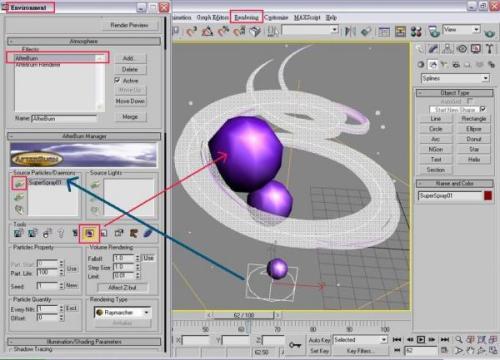
设定 AfterBurn 参数:
1.鼠标双点 Color 出现渐层配色条,分别双点配色条左右下方小箭号,改变渐层色如图所示。
2.Sph.Radius 的 Low Value 值设为 5.0 ; Hi Value 设为 30.0;Var% 设为10。
3.图中框选的 AFC 按钮,点选鼠标右键,选择 Enable ,按下按钮开启半径生长曲线编辑。
4.曲线设为图中约略形状,鼠标点击曲线可加控制点。

1.类似设定方法,接下来设定 Noise Shape 和 Noise Animation 参数如附图。
2.修改 Density 曲线目的是为了让烟雾出现由淡渐浓的效果。
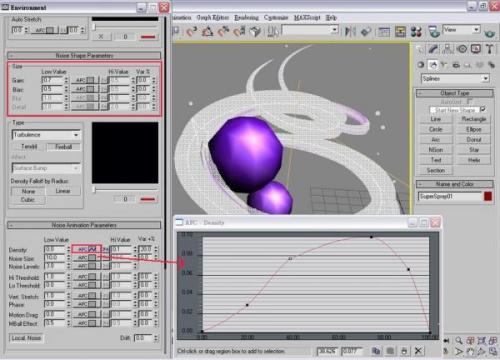
基本烟雾设定完成,可以试着 render 一张查看预览。
现在开始说明制作星星环绕的效果:
1.建立一个螺旋体,这是给星星分子移动的路径,设定参数如图。
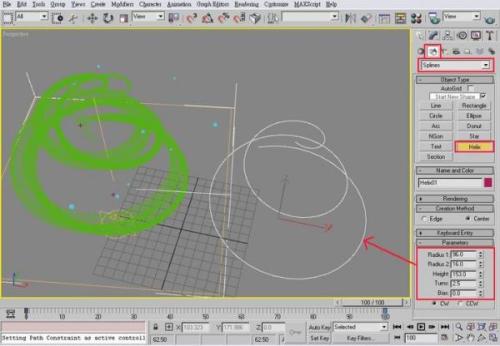
现在把建立的路径对齐之前的螺旋体:
1.在点选路径的情况下,按下工具列上方的对齐按钮,再选择要对齐的螺旋体对象。
2.出现对齐设定窗口,勾选设定如图,按下 OK。

制作星星分子发射系统:
1.再度建立一个 Super Spray 分子,位置和方向移动到图中约略地方。

1.分子系统参数设定如图。
2.如果设定成功,拉动动画时间滑块可以看到成功射出星星形状的分子。
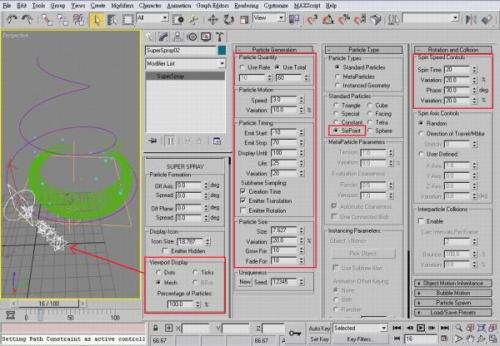
给一个重力因子,让星星射出后稍微往下掉落:
1.建立一个 Gravity ,设置参数如图。
2.按下上方工具列的 Bind to Space Warp 按钮,将重力影响连结给星星的分子射出系统(Super Spray02)。
3.连结成功 Super Spray02 图标会闪动一下。

设定分子系统沿着路径移动的动画:
1.点选 Super Spray02,上方工具列选择 Animation----> Constraints ----> Path Constraint ,连结给之前的螺旋体路径。
2.成功后会发现 Super Spray02 自动依附在路径上了。
相关资讯
相关软件
- 破解qq功能和安装教程
- 怎么将网易云音乐缓存转换为MP3文件?
- 比特精灵下载BT种子BT电影教程
- 微软VC运行库合集下载安装教程
- 土豆聊天软件Potato Chat中文设置教程
- 怎么注册Potato Chat?土豆聊天注册账号教程...
- 苏宁豆芽特色介绍及功能板块
- 浮云音频降噪软件对MP3降噪处理教程
- 英雄联盟官方助手登陆失败问题解决方法
- 蜜蜂剪辑添加视频特效教程
- 神奇大图打印软件的方法介绍
- Animated Screensaver Maker制作转盘旋转教...
- Animated Screensaver Maker怎么画颜色渐变...
- Animated Screensaver Maker 动特效的实现方...
- 腾讯电脑管家如何清除电脑使用痕迹
- 海螺桌面退出方法
- 嗨格式压缩大师导出日志方法
- 嗨格式数据恢复大师如何找回删除文件
- ParkControl怎么安装破解
- HEU KMS Activator最新版本使用教程




